แม้ว่าจะมีหลายคนที่มีสมาร์ททีวีอยู่แล้วในบ้าน แต่ก็มีอีกหลายคนที่ยังคงมีทีวีธรรมดาอยู่ ในกรณีนี้ต้องขอบคุณอุปกรณ์อย่าง Google Chromecast เป็นไปได้ที่จะส่งเนื้อหาจากพีซีของเราไปยังหน้าจอทีวีของเราโดยไม่จำเป็นต้องเดินด้วยสายเคเบิล ดังนั้นเราสามารถรับชม Netflix, เอชบีโอ หรือ Amazon Prime วีดีโอ ภาพยนตร์ตลอดจนภาพยนตร์ใด ๆ ที่เราดาวน์โหลดไว้ในแผ่นดิสก์ภาพถ่าย YouTube วิดีโอหรือแม้แต่เดสก์ท็อปของเราโดยไม่ต้องเชื่อมต่อพีซีของเราเข้ากับทีวี
ในการทำสิ่งนี้สิ่งแรกที่เราต้องทำคือเชื่อมต่อ Chromecast ของเราบนทีวีและกำหนดค่าให้เชื่อมต่อกับพีซีของเราในภายหลังและส่งเนื้อหาทุกประเภทอย่างสะดวกและง่ายดาย

ขั้นตอนในการปฏิบัติตามเพื่อเชื่อมต่อและกำหนดค่า Chromecast
ความจริงก็คือการเริ่มใช้ Chromecast ของเรานั้นไม่จำเป็นต้องมีกระบวนการที่ซับซ้อนดังนั้นใคร ๆ ก็สามารถเชื่อมต่อและกำหนดค่าได้โดยไม่มีปัญหาใด ๆ โดยไม่คำนึงถึงประสบการณ์ของพวกเขากับอุปกรณ์ประเภทนี้ เหล่านี้คือขั้นตอนในการติดตามและกำหนดค่า Chromecast บนทีวีของเรา:
- เราเชื่อมต่อสายเคเบิล USB กับ Chromecast ของเรา จากนั้นเชื่อมต่อปลายอีกด้านกับพลังงาน
- เราเชื่อมต่ออุปกรณ์กับฟรี HDMI พอร์ตบนทีวีของเรา
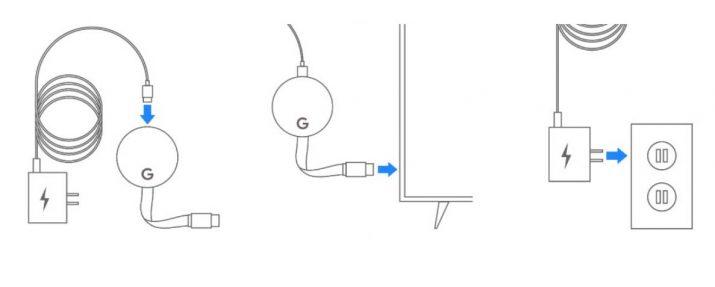
- ดาวน์โหลดและติดตั้ง หน้าแรกของ Google แอพบนมือถือ Android ของเรา
- เราทำให้แน่ใจว่าคุณมี บลูทู ธ เปิดใช้งานบนมือถือของคุณ
- เราเปิดแอปหน้าแรกของ Google แล้วเลือก บัญชี Google เพื่อเชื่อมต่อ
- เราเลือกบ้านหรือสร้างบ้าน
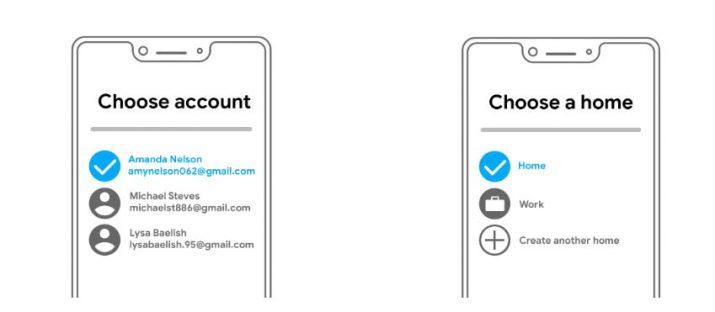
- เราเลือกอุปกรณ์ที่ปรากฏในผลลัพธ์ของแอพที่มี รหัสเดียวกัน ที่แสดง Chromecast ของเราบนหน้าจอหลักบนทีวี
- เรายืนยัน รหัสนั้น
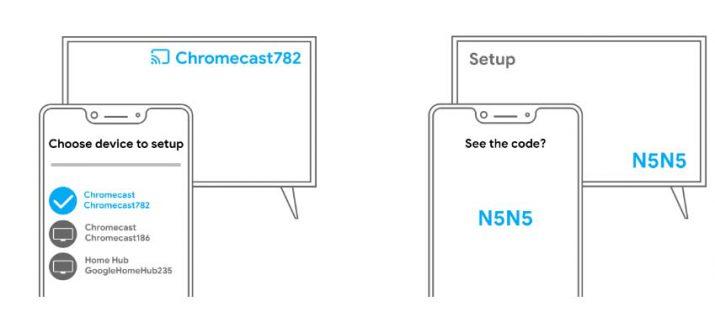
- เราเชื่อมต่อ Chromecast กับ WiFi เดียวกันกับมือถือของเรา
- หากทุกอย่างเป็นไปด้วยดีเราควรเห็นภาพพื้นหลังพร้อมเวลาและชื่อของ Chromecast ของเรา
- คุณพร้อมที่จะส่งเนื้อหา
ส่งเนื้อหาจากพีซีของคุณไปยังทีวีผ่าน Chromecast
เนื้อหาของแท็บ Chrome
ในการส่งเนื้อหาจาก Google Chrome แท็บทีวีของเราสิ่งที่เราต้องทำคือ:
- พวกเราเปิด Chrome
- คลิกที่เบราว์เซอร์ เมนู ปุ่ม
- เลือก ส่ง ตัวเลือก
- เราเลือกอุปกรณ์ Chromecast และเนื้อหาของแท็บ Chrome โดยอัตโนมัติจะปรากฏบนหน้าจอทีวีของเรา
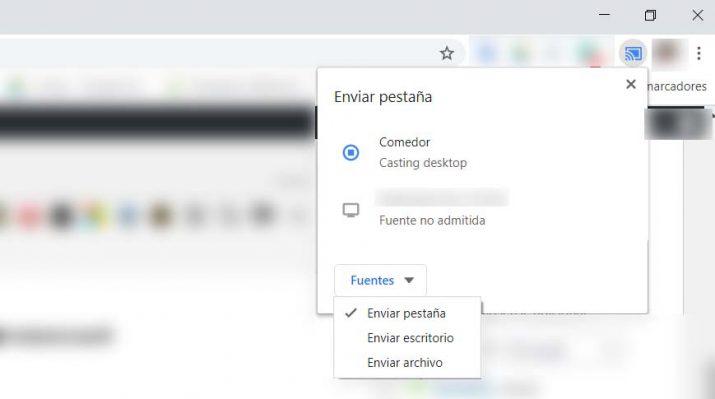
ส่งเนื้อหาจากหน้าจอคอมพิวเตอร์
เป็นไปได้ว่าแทนที่จะส่งเนื้อหาจากเบราว์เซอร์เองเราต้องการแสดงหน้าจอพีซีของเรา สำหรับมัน:
- เราเปิด Chrome บนพีซีของเรา
- จาก เมนู ปุ่มที่เราเลือก ส่ง ตัวเลือก
- เราแสดงตัวเลือกภายใต้แท็บแบบอักษรและเลือก ส่งเดสก์ท็อป
- เราตรวจสอบให้แน่ใจว่าได้เลือกหรือเชื่อมต่อกับ Chromecast ไว้ล่วงหน้า
- เราจะเห็นหน้าจอคอมพิวเตอร์ของเราสะท้อนบนหน้าจอทีวีเป็นกระจก
ส่งวิดีโอหรือเพลงจากพีซีไปยังทีวี
ความต้องการปกติอีกประการหนึ่งคือต้องการส่งวิดีโอภาพยนตร์เพลงหรือภาพถ่ายจากฮาร์ดไดรฟ์ไปยังหน้าจอทีวีเพื่อดูทุกสิ่งที่ใหญ่กว่า ในกรณีนี้สิ่งที่เราจะต้องทำคือส่งไฟล์ดังกล่าวไปยัง Chromecast ของเราโดยตรง:
- เราเปิด Chrome บนพีซีของเรา
- จากปุ่มเมนูเราเลือก ส่ง ตัวเลือก
- เราจะแสดงตัวเลือกภายใต้แท็บแหล่งที่มาและเลือก ส่งไฟล์ ตัวเลือก
- เราเลือกไฟล์ของดิสก์จากหน้าต่างโมดัลที่เปิดให้เรา
- เราตรวจสอบให้แน่ใจว่าได้เลือกหรือเชื่อมต่อกับ Chromecast ไว้ล่วงหน้า
- เริ่มเล่นไฟล์ที่เลือกบนทีวีของเราโดยอัตโนมัติ
ตั้งค่าไอคอนส่งบนแถบเครื่องมือ Chrome
อย่างที่คุณเห็นในการส่งเนื้อหาใด ๆ จากพีซีไปยังทีวีผ่าน Chromecast ของเราจำเป็นต้องเปิดเมนูเบราว์เซอร์และเลือกตัวเลือกส่ง เพื่อความสะดวกและเพื่อให้สามารถส่งเนื้อหาได้เร็วขึ้นเราสามารถตั้งค่าไอคอนส่งในแถบเครื่องมือของเบราว์เซอร์
ในการทำเช่นนี้เมื่อเราส่งเนื้อหาบางอย่างไปยังทีวีของเราเราจะเห็นว่าไอคอนแถบเครื่องมือ Chrome ปรากฏเป็นสีฟ้าอย่างไร (หากเราออกอากาศเนื้อหา) ทีนี้สิ่งที่เราต้องทำคือคลิกขวาที่ไอคอนนั้นแล้วเลือกตัวเลือก แสดงไอคอนเสมอ แสดงในเมนูบริบท

จากช่วงเวลานั้นไอคอนนี้จะปรากฏในแถบเครื่องมือของเบราว์เซอร์และเพียงคลิกง่าย ๆ มันจะแสดงหน้าต่างที่ช่วยให้เราสามารถส่งเนื้อหาทุกประเภทไปยังทีวีจากคอมพิวเตอร์และเลือกอุปกรณ์ที่เราต้องการส่ง .